时间:2023-01-07 16:06:35来源:本站整理作者:点击:
我们都知道Mac电脑一般使用的是蓝牙键盘,在我们没有蓝牙键盘,只有PC电脑键盘的时候怎么办?其实Mac电脑也可以设置使用PC键盘,下面分享Mac电脑设置使用PC键盘教程。
键盘识别设置
1、把PC键盘的USB接头插入Mac电脑的USB插口中,2、屏幕会弹出“键盘设置助理”,点击“继续”;
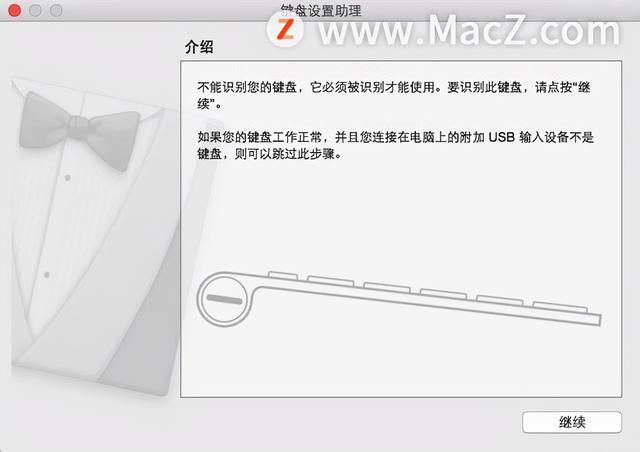
3、根据提示要求,按下左侧shift右边的键,若界面没响应,单击页面再次按键,直到完成进入下一步。
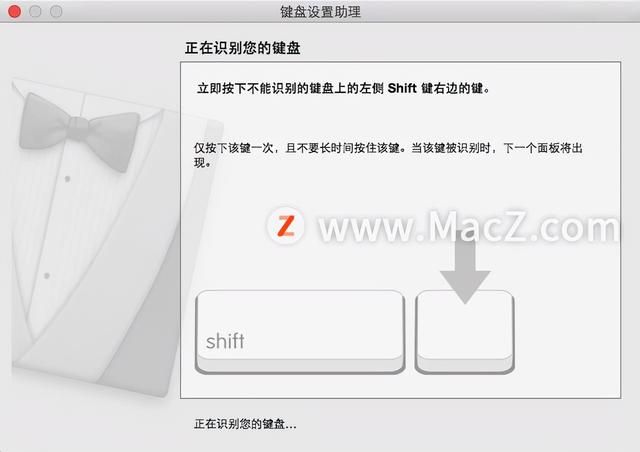
4、最后在结论的界面,默认为ANSI的类型,直接点击“完成”即可。

按键偏好设置
由于PC键盘没有Control、Command、option等按键,PC键盘上的“Control(⌥)”键将会被设置成“^”键,Alt会被设置成“Control(⌥)”键,“Windows”键会被设置成“Command(⌘)”键,并且“Control(⌥)”键与“Command(⌘)”键会相反,所以我们需要修改下:1、打开Mac系统偏好设置2、在偏好设置界面,点击“键盘”;
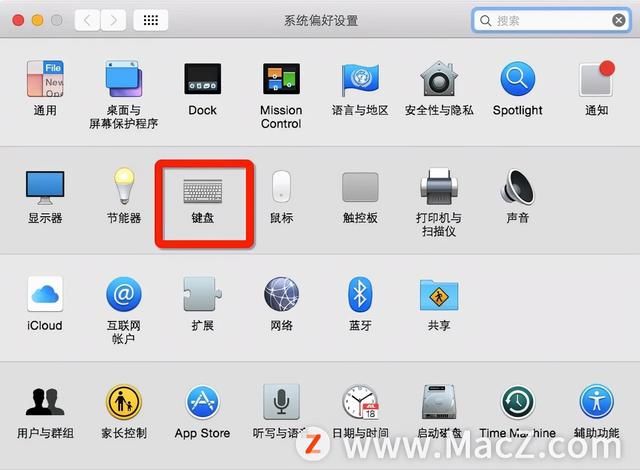
3、进入键盘设置窗口,右下角点击“修饰键”;
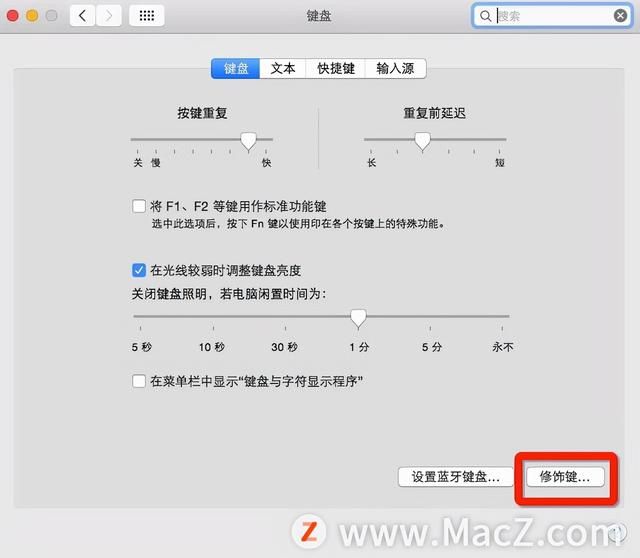
4、在弹出的窗口中,先选择键盘(若只有一个键盘请跳过此步骤),接着按下图修改两个按键位置,完成后点击“好”即可。
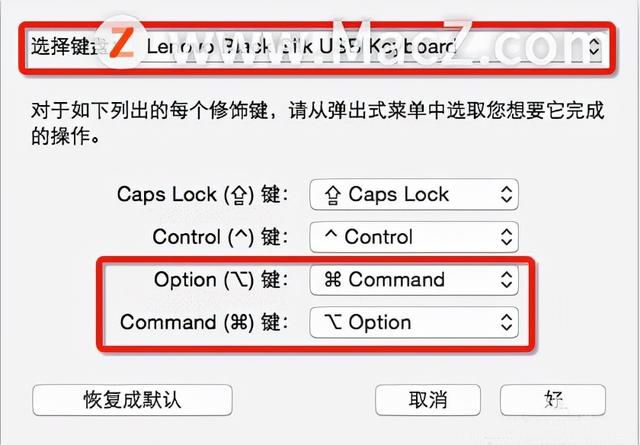
以上就是MacZ.com小编给您带来的Mac操作指南:Mac电脑如何设置使用PC键盘,还有哪些关于macOS的操作技巧,欢迎来评论区交流。
,“关公”陆树铭因病去世,网爆大衣哥亲往西安悼念,被赞有情有义“关公”陆树铭因病去世,网爆大衣哥亲往西安悼念,被赞有情有义
《卿卿日常》小说大结局是什么 尹峥和李薇最后在一起了吗《卿卿日常》24节气姑娘结局是什么_《卿卿日常》24节气姑娘离开老三了吗《点燃我温暖你》高见鸿背叛李峋了吗 高见鸿结局是什么《回来的女儿》原著小说介绍_《回来的女儿》改编自哪一部原著小说Copyright 2022-2026 feiyundao.com 〖妃孕岛〗 版权所有 备案号 :陕ICP备2022000637号-3
声明: 本站文章均来自互联网,不代表本站观点 如有异议 请与本站联系 本站为非赢利性网站 不接受任何赞助和广告